Google Таблицы против Microsoft Excel: что лучше?
Инструменты визуализации рабочего места заставляют мир вращаться и определенно оживят вашу презентацию перед обедом. Если у вас есть точные цифры, которые нужно показать массам, или графические прогнозы, которые вы хотите вывести на экран, вам понадобится мощная электронная таблица. Вы можете использовать Google Таблицы или Microsoft Excel — оба они являются отличным способом выполнить работу. Но какая из этих двух платформ действительно лучший вариант? Это зависит от ряда вещей, и мы здесь не для того, чтобы отговаривать или поощрять, а просто для того, чтобы информировать.
Мы действительно любим Google Sheets и Excel, но по разным причинам. Одно программное обеспечение может быть не идеальным для A, B и C, хотя оно может быть действительно хорошим для D, E и F. Как бы то ни было, мы собрали это сравнение Google Таблиц и Excel, уделив особое внимание основным такие категории, как доступ к приложениям, анализ данных, а также диаграммы и графики.
Основы
С самого начала стоит заявить, что и Таблицы, и Excel являются отличными приложениями для работы с электронными таблицами. Так что, если у вас есть возможность опробовать их оба, у вас может быть четкое предпочтение с самого начала. Но если вы сначала проводите исследование, просто знайте, что вы не ошибетесь ни с одним из них.
И Google Sheets, и Microsoft Excel имеют простые в использовании интерфейсы, которые очень похожи друг на друга. Вы можете перемещаться с помощью мыши или использовать сочетания клавиш Excel , как и сочетания клавиш в Google Таблицах — каждое из них так же просто, как и другое. У вас есть меню, полное действий вверху, панель инструментов или лента с инструментами под ним, а затем ваш лист, полный ячеек, ожидающих данных.
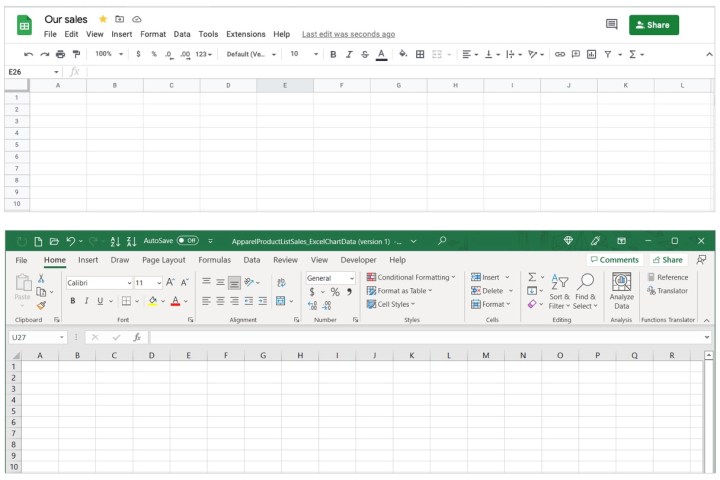
Наибольшее значение для вас может иметь то, что вы можете делать с этими ячейками и данными внутри них. Оба приложения предлагают функции, формулы, условное форматирование, проверку данных и другие основные инструменты, которые вы ожидаете. Итак, давайте посмотрим на различия, которые выделяются.
Доступ к приложению
Google Таблицы — это веб-приложение с мобильной версией, но без настольной версии. Это делает его легко доступным практически с любого устройства. Все создаваемые вами книги автоматически сохраняются на вашем Google Диске, поэтому вам не придется беспокоиться о нажатии кнопки «Сохранить».
Microsoft Excel — это настольное приложение с мобильной версией и веб-доступом. Хотя Excel в Интернете не предлагает всех тех же функций, что и его настольный аналог, он все равно доступен, если вы используете OneDrive. Это означает, что вы можете получить доступ к электронным таблицам из настольного приложения Excel в Интернете, если синхронизируете их с OneDrive .
Анализ данных
Оба приложения предлагают собственную версию встроенного инструмента, который поможет вам автоматически анализировать данные, задавая вопросы. В Google Таблицах это функция «Исследование», а в Excel — функция «Анализ данных». Кроме того, оба приложения предоставляют инструменты сортировки и фильтрации с расширенными фильтрами или представлениями фильтров.

Но Excel выходит за рамки дополнительных функций обработки данных. Например, вы можете выполнить анализ «что если» с помощью Goal Seek или диспетчера сценариев, создать лист прогноза, создать сложные сводные таблицы и сопровождающие их сводные диаграммы, а также использовать срез или временную шкалу для расширенной фильтрации.
(На момент написания этой статьи Google Таблицы теперь поддерживают сводные таблицы, но не сводные диаграммы. Таблицы также поддерживают добавление срезов, но, похоже, предлагают использование временных шкал только для некоторых пользователей Google Workspace .)
Диаграммы и графики
Для многих важной частью приложения для работы с электронными таблицами являются параметры визуализации. Такие инструменты, как диаграммы и графики, могут предоставить вам или вашей аудитории потрясающие визуальные эффекты для анализа данных без фактического чтения электронной таблицы. К счастью, оба приложения предлагают диаграммы и графики, но объем инструментов различается.
В Google Sheets есть хорошая коллекция простых в создании графиков и диаграмм . У вас также есть возможность добавить автоматически созданную диаграмму с помощью функции «Обзор». Вы можете настроить диаграмму и сохранить ее как изображение за пределами листа.
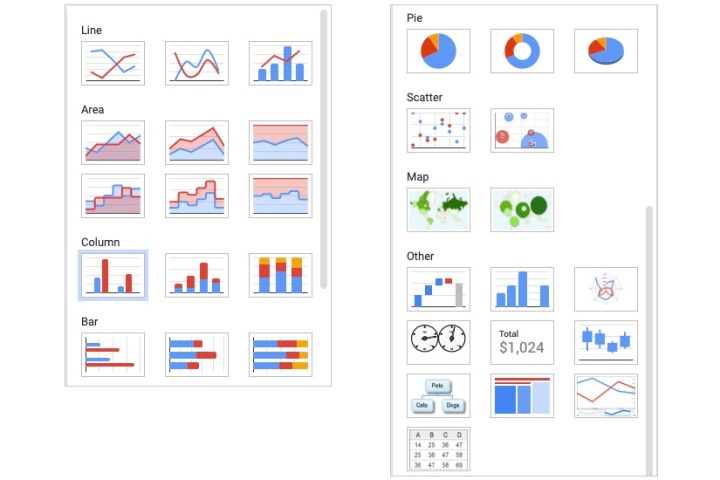
Microsoft Excel имеет гораздо больший выбор диаграмм . Вы найдете дополнительные параметры настройки и возможность создать шаблон диаграммы для повторного использования для обеспечения единообразия. Вы также можете сохранять диаграммы за пределами электронной таблицы в Excel.

Совместное использование и сотрудничество
Если разделение рабочей нагрузки путем совместной работы над электронной таблицей имеет важное значение, тогда вы оцените функции совместной работы Google Таблиц по сравнению с предложениями Excel.
Оба приложения позволяют вам делиться своим листом и настраивать разрешения на общий доступ, чтобы другие могли редактировать лист или просто просматривать его. Вы можете поделиться книгой по электронной почте или по ссылке.

Google Sheets серьезно относится к сотрудничеству и общению в режиме реального времени. Вы можете не только оставлять комментарии, но и отвечать, редактировать, решать и вести мини-беседы, работая над листом одновременно с вашими коллегами.
Microsoft Excel предлагает функцию комментариев для совместной работы. В настольном приложении эти комментарии являются статическими, если вы не сохраните их в OneDrive. В противном случае вам придется использовать Excel в Интернете для общения в режиме реального времени. Как и в Таблицах, вы можете отвечать, редактировать и разрешать комментарии, но разные версии Excel могут затруднить совместную работу.
Сравнение затрат
Если стоимость имеет значение, возможно, вам стоит более подробно изучить Google Sheets, поскольку это бесплатное приложение. Существуют варианты подписки для корпоративных и образовательных учетных записей, а также дополнительное пространство для хранения (помните, что ваши Таблицы сохраняются на вашем Google Диске).
Если вы хотите выйти за рамки бесплатного, тарифные планы Google Workspace начинаются с 6 долларов США в месяц на пользователя с доступом к другим приложениям Google и бизнес-функциям, а планы Google One начинаются с 2 долларов США в месяц за 100 ГБ хранилища.

К сожалению, Microsoft Excel не является бесплатным. Если вы подпишетесь на Microsoft 365, вы получите Excel вместе с другими приложениями Office, такими как Word, PowerPoint и Outlook. Если вы выберете Excel отдельно, вам все равно придется заплатить единовременную плату. Единовременная плата значительна, но использование ежемесячной подписки обойдется дороже в долгосрочной перспективе, если вы планируете использовать ее в течение нескольких лет.
Для Excel вы можете подписаться на Microsoft 365 с личными планами по цене от 7 долларов США в месяц или приобрести Excel для одного ПК или Mac за 160 долларов США. Однако есть способы использовать Microsoft Office/365 бесплатно .

Другие ключевые различия
Есть еще несколько отличий, которые следует учитывать при сравнении Google Таблиц с Microsoft Excel.
Настольная версия Excel работает без сбоев и быстро загружается независимо от размера книги или данных в ней. Google Таблицы могут работать медленнее и загружаться медленнее, поскольку вы заполняете все больше и больше ячеек и листов в книге.
Хранилище Google Таблиц ограничено пространством, доступным на Google Диске, тогда как Excel на вашем рабочем столе может использовать столько места, сколько вы готовы ему предложить.
По данным Workspace Tips , Google Sheets может вместить около 10 миллионов ячеек по 200 листов в каждой книге. Но Excel может обрабатывать миллиарды ячеек и 255 листов в книге.
Какие еще альтернативы Google Sheets и Excel?
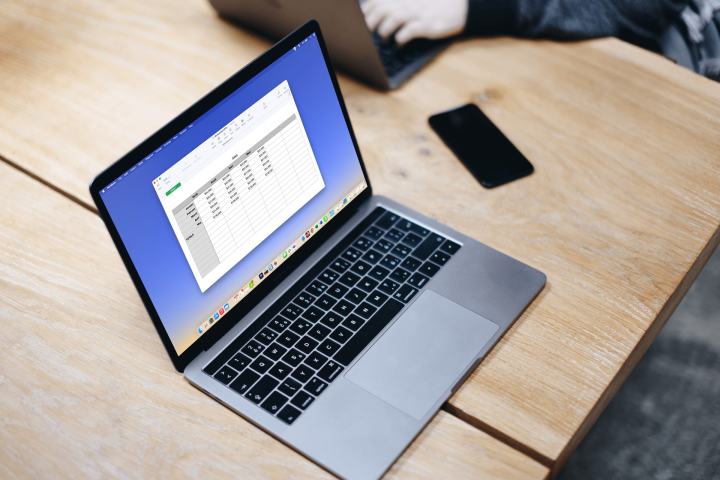
Google Таблицы и Excel — это лишь несколько платформ для работы с электронными таблицами, которые вы можете использовать. Так что, если вы хотите работать нестандартно, вы можете попробовать несколько других приложений и веб-инструментов.
Одним из них является Airtable, потрясающая программа для совместной работы на рабочем месте, которая использует карты задач в качестве основного метода организации. Вы даже можете преобразовать карточки в практичные формы и воспользоваться множеством функций визуализации и форматирования.
Если на вашем рабочем месте используется MacOS, мы также рекомендуем Apple Numbers. Это программное обеспечение генерирует впечатляющие диаграммы на основе введенной вами статистики, а также его можно использовать бесплатно.
Безопасно ли использовать Google Таблицы?
Поскольку Google Таблицы хранят ваши данные на облачных серверах Google, у вас может возникнуть вопрос, безопасно ли использовать программное обеспечение для работы с электронными таблицами. Прежде всего, независимо от того, какой тип программы вы используете, требующей доступа в Интернет, существует некоторый уровень риска взлома вашего компьютера или учетной записи.
К счастью, Google очень серьезно относится к пользовательским данным . Всякий раз, когда вы создаете новый файл в Google Таблицах, он автоматически получает сквозное шифрование. И если вы решите загрузить файл Google Sheets, он будет храниться только локально (на любом устройстве, которое вы используете).
Итог
Если вас беспокоит стоимость, вам нужны удобные варианты совместной работы и вам нужна возможность доступа к своим книгам с любого компьютера, то Google Таблицы для вас.
Если вам нужны надежные инструменты анализа и визуализации данных, вы не хотите полагаться на подключение к Интернету и ищете расширенные функциональные возможности, тогда вы предпочтете Microsoft Excel.
Итак, что это будет? Если вы планируете перейти, убедитесь, что вы знаете , как конвертировать таблицы Excel в таблицы Google .
Если вам нужно принять другое решение относительно программного обеспечения, взгляните на наше сравнение Google Docs и Microsoft Word .